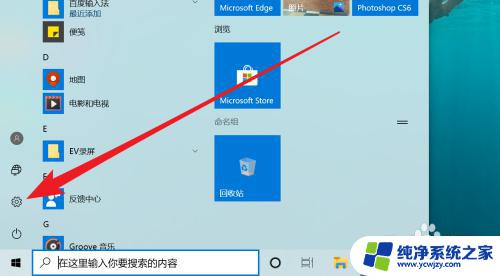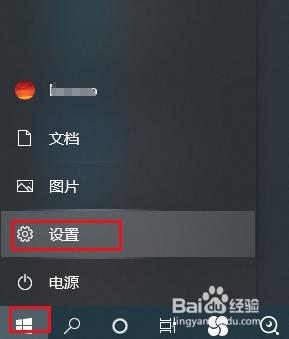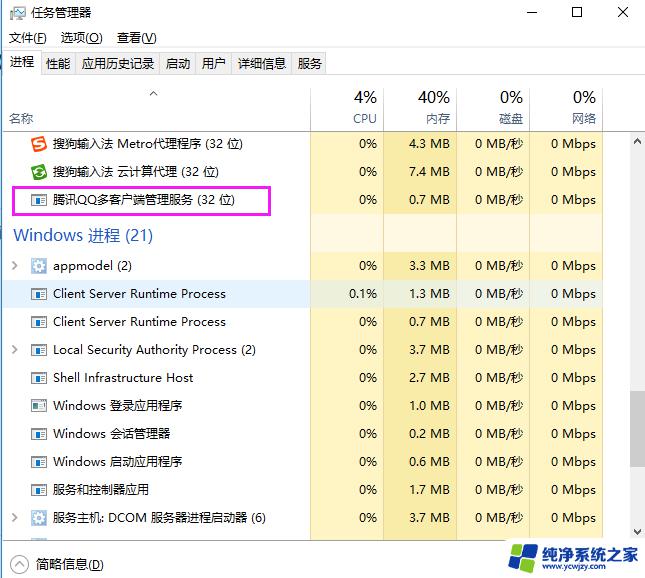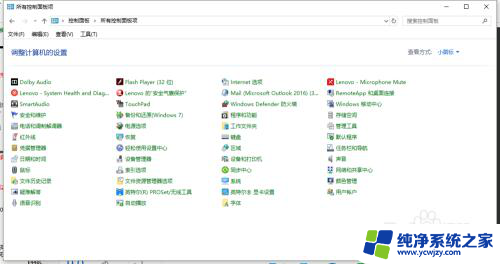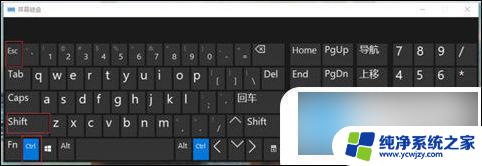右键任务栏任务管理器灰色win10家庭版
有用户反映在使用Win10家庭版操作系统时遇到了一个问题:任务管理器的图标变灰无法打开,这个问题可能会给用户带来一定的困扰,因为任务管理器是一个非常重要的工具,可以帮助用户管理和监控系统运行的进程和性能。针对这个问题,我们需要进一步研究原因并找到解决方法,以确保用户能够正常使用任务管理器。
操作方法:
1.在任务栏的空白位置,我们点击右键。在弹出菜单中可看到任务管理器菜单项为灰色的,无法正常打开。
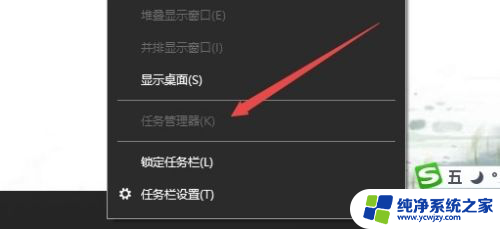
2.这时我们可以右键点击开始按钮,在弹出菜单中选择“运行”菜单项
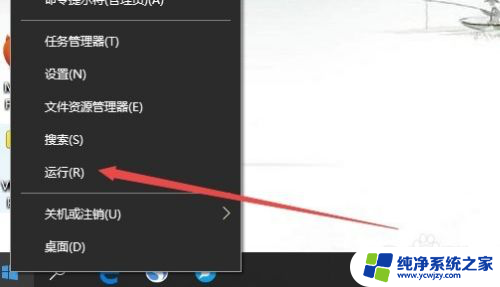
3.在打开的运行窗口中,输入命令gpedit.msc,然后点击确定按钮 。
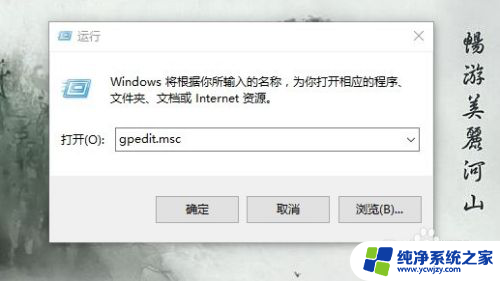
4.在打开的本地组策略编辑器窗口中,我们依次点击用户配置/管理模板/系统/Ctrl+Alt+Del菜单项
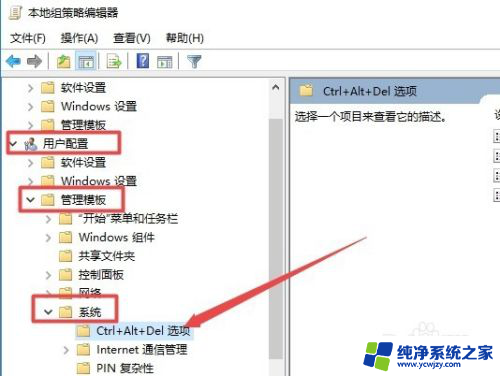
5.在右侧窗口中可以看到删除任务管理器一项,双击打开其属性编辑窗口。
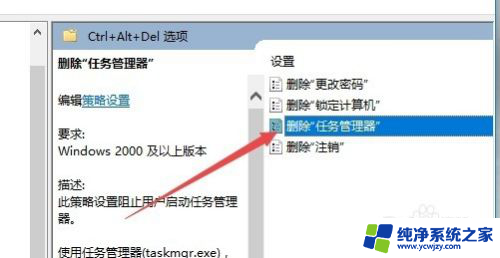
6.在打开的编辑窗口中,我们选中未配置一项,最后点击确定按钮 。
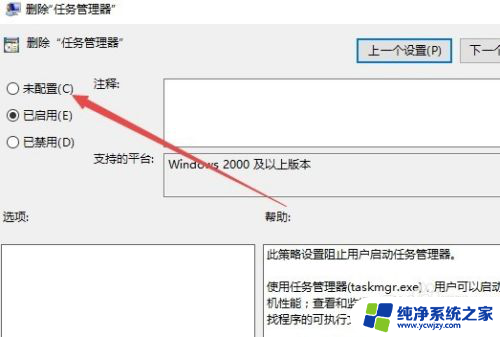
7.这时再次右键点击任务栏空白位置,在弹出菜单中可看到任务管理器已可以点击了。
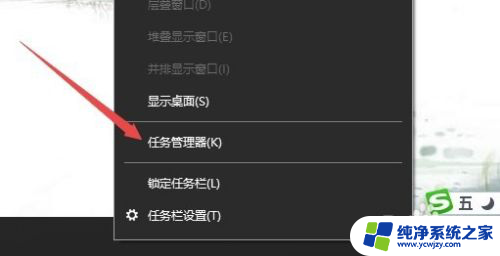
以上是关于解决Win10家庭版右键任务栏任务管理器变灰的全部内容,若有遇到相同情况的用户可以按照以上方法进行解决。